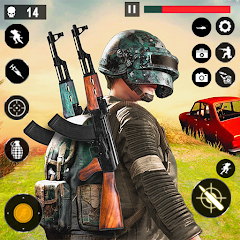NetflixやMaxなどのモダンなストリーミングプラットフォームは、メディアの消費方法を変え、リアリティTVやシネフィのファンが家の快適さから最新の映画やショーを楽しむことができるようになりました。劇場に向かう途中で「チキンジョッキー」事件を危険にさらす時代は終わりました。代わりに、ソファから映画のような体験を達成する方法を疑問に思うかもしれません。 4KのストリーミングNetflixの包括的なガイドは、あなたが知っておくべきすべてをカバーするので、恐れないでください。
Netflixを4Kでストリーミングする方法
4Kストリーミングの世界に飛び込む前に、Netflixサブスクリプションプランを検証することが重要です。すべての計画が4Kストリーミングをサポートするわけではありません。ストリーミング(広告付き)および標準計画は、1080p解像度で上限します。最高層のオプションであるプレミアムプランのみが4Kストリーミングを提供します。
現在のNetflix USプランとその価格は次のとおりです。
- 広告付きの標準:月額7.99ドル(4kなし)
- 標準:月額17.99ドル(4kなし)
- プレミアム:月額24.99ドル(4Kストリーミング)
4Kに適した機器はありますか?
4Kストリーミングへの旅の次のステップは、ハードウェアがそれを処理できるようにすることです。モニターまたはスマートテレビを使用しているかどうかにかかわらず、4K(3840 x 2160)の解像度をサポートする必要があります。 Fire StickやApple TVなどの外部ストリーミングデバイスを使用している場合は、4Kもサポートする必要があります。さらに、デバイスをテレビに接続するケーブルは、4K信号を送信できる必要があります。 Netflixは、4Kでストリーミングするためにプレミアム高速HDMIまたは超高速HDMIケーブルを使用することを推奨しています。

Amazon Fire TV Stick 4K Max
1 Amazonでそれを見てください

Belkin HDMI 2.1超高速
1 Amazonでそれを見てください

LG 65 "クラスOLED EVO C4
0 Amazonでそれを見てください

ASUS ROG SWIFT PG32UCDP
0ベストバイでそれを見てください
再生設定を確認してください
計画と機器を確認したら、再生設定を調整する時が来ました。 PCのNetflixアカウントにログインし、プロフィールアイコンをクリックし、[プロファイルの管理]を選択します。 4Kストリーミングに使用する特定のアカウントに移動し、「再生設定」まで下にスクロールし、「High」に設定します。この設定により、そのプロファイルを使用するときにサポートするコンテンツの4Kストリーミングが可能になります。
ただし、留意すべきいくつかの考慮事項があります。再生を「ハイ」に設定すると、インターネット接続が十分に堅牢でない場合、より多くのバッファリングまたはフリーズにつながる可能性があります。また、4Kでストリーミングすると、より多くのデータが消費されることに注意してください。これにより、Wi-Fiを使用していない場合は、モバイルデータ手当をすばやく枯渇させる可能性があります。
4KでNetflixの映画やショーを見る他の方法はありますか?
ストリーミングは最も一般的な方法ですが、物理メディアにはまだその場所があります。 Blu-Rayの復活により、いくつかの人気のあるタイトルがデジタル領域からもたらされました。 Daredevil、Arcane、The Crown、Stranger Things、水曜日などのショーはBlu-rayで利用でき、ファンにお気に入りのシリーズを所有する具体的な方法を提供します。ストリーミングプラットフォームから一晩でコンテンツが消える可能性がある時代には、物理的なコピーを所有することで、お気に入りのショーを無期限に楽しむことができます。
![アーケイン:リーグオブレジェンド - シーズン1-限定版スチールブック4KウルトラHD +ブルーレイ[4K UHD]](https://images.xp97.com/uploads/94/680865e754098.webp)
アーケイン:リーグオブレジェンド - シーズン1-限定版スチールブック4KウルトラHD +ブルーレイ[4K UHD]
13 Amazonでご覧ください